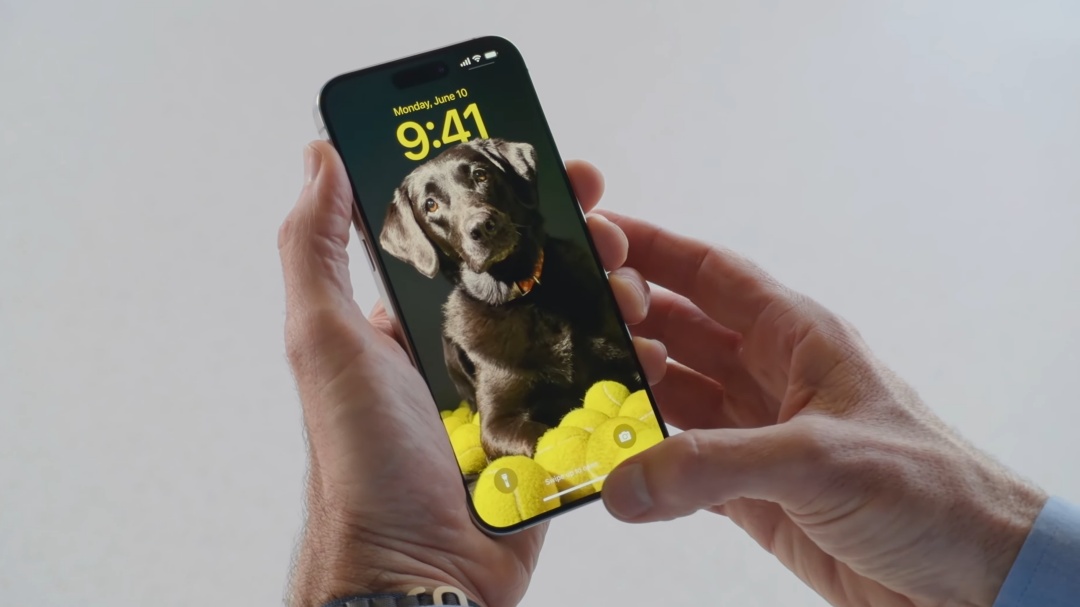Общая тема обновления iOS 18 — предложить больше возможностей настройки для пользователей iPhone. Помимо более красочной настройки экрана блокировки, обновление iOS 18 позволяет удалить кнопку камеры или кнопку фонарика с экрана блокировки. Таким образом, вы можете заменить их другой функцией или удалить, чтобы экран блокировки выглядел безупречно.
В выпуске iOS 11 мы получили полноценное приложение камеры и ярлыки фонарика на экране блокировки. Они созданы для удобства: вы часто случайно включаете их, кладя iPhone в карман или сумку. К счастью, i ОС 18 на вашем iPhone может положить этому конец. Вот как можно удалить или заменить кнопки камеры и фонарика с экрана блокировки iPhone.
Также читайте: Лучшие способы настройки экрана блокировки iPhone
Удалить кнопку камеры и фонарика с экрана блокировки iPhone
1. Выведите iPhone из спящего режима и нажмите и удерживайте экран блокировки.
2. Нажмите Настроить, а затем нажмите на экране Экран блокировки.
3. Коснитесь значка минуса в левом верхнем углу Камеры. >или Фонарик для полного удаления кнопок.
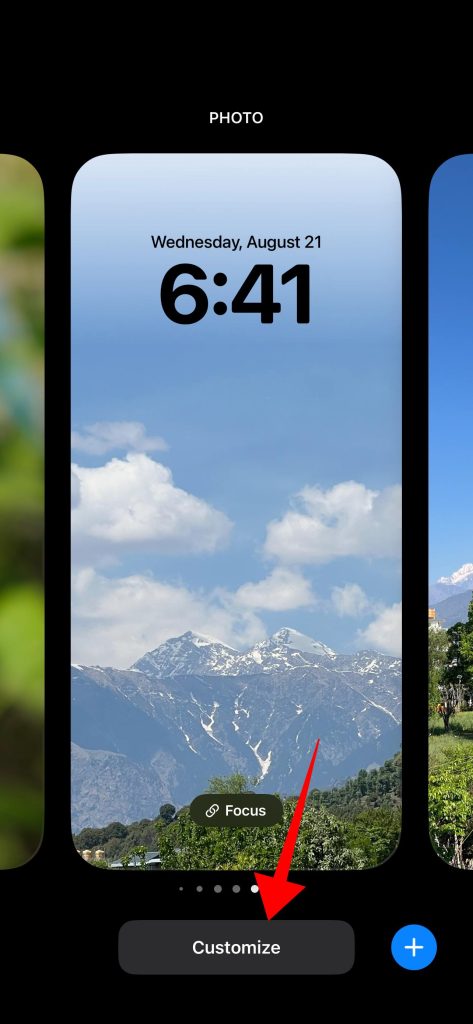
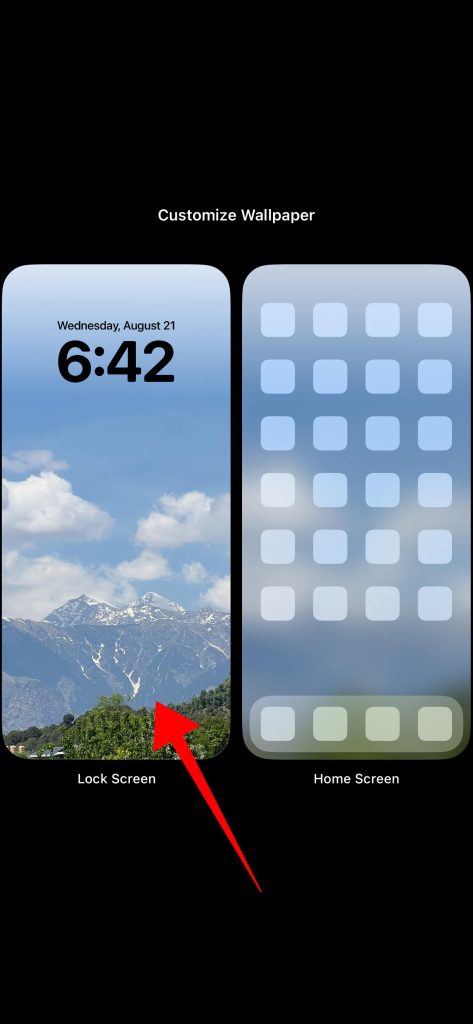
![]()
4. Вы можете нажать на серый значок +, чтобы добавить новый ярлык вместо Фонарик или . >Кнопка камеры.
5. На всплывающей панели задач прокрутите вниз или найдите ярлык, который хотите добавить.
6. >Нажмите Готово в правом верхнем углу экрана, чтобы сохранить изменения.
![]()
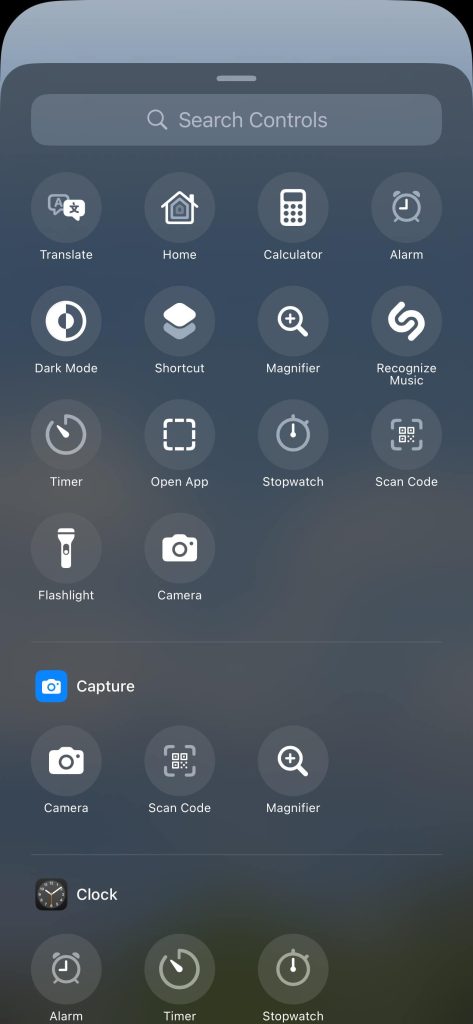
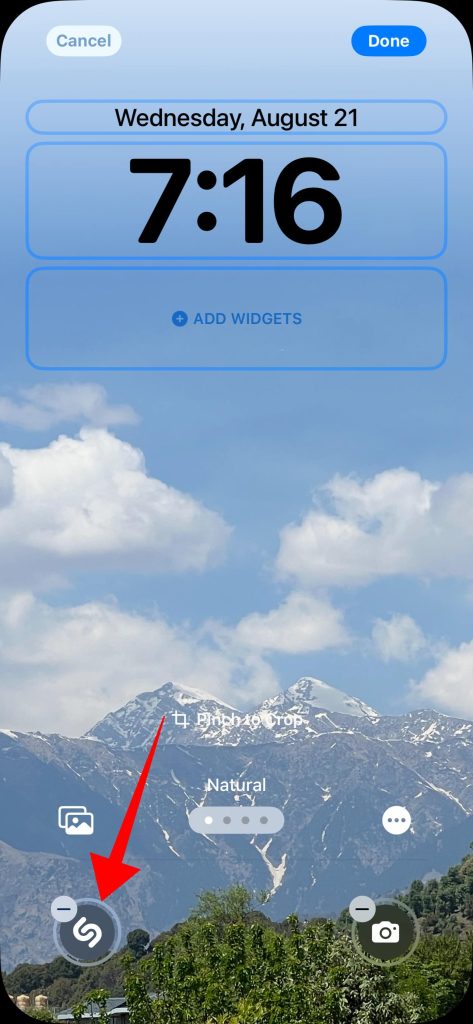
![]()
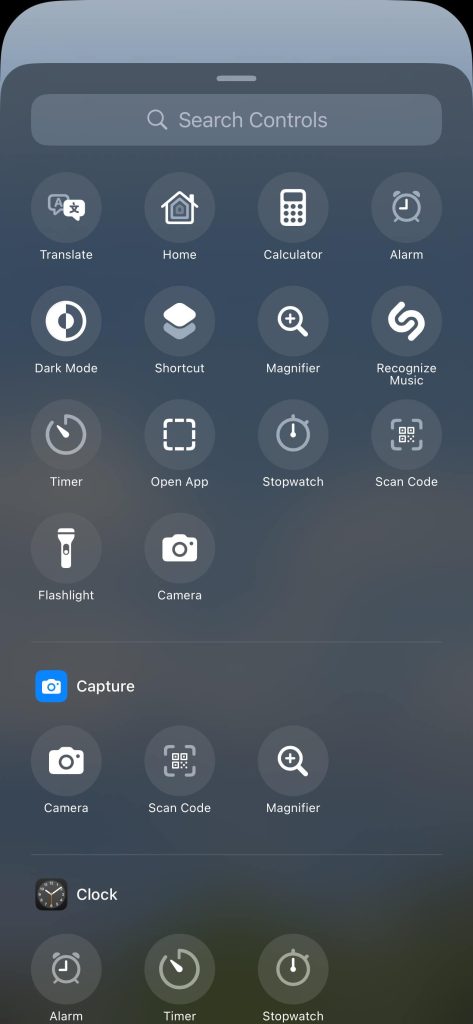
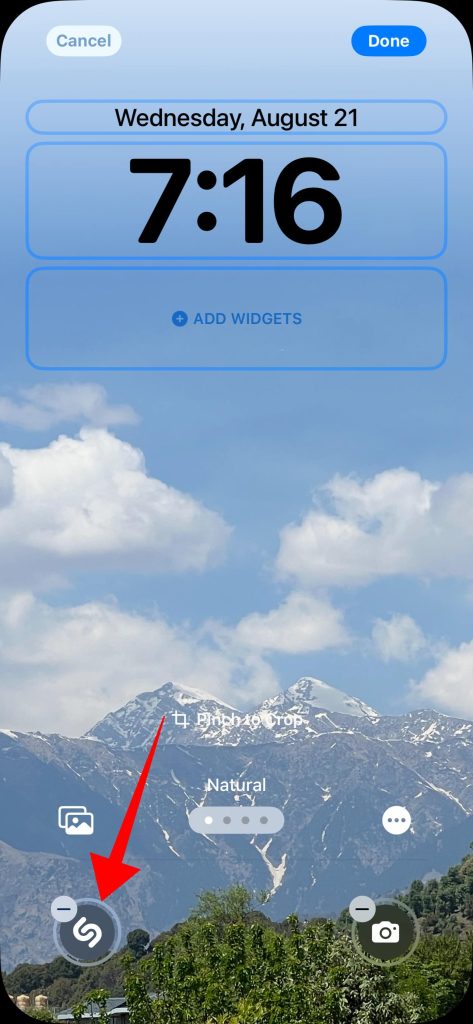
Самое приятное в замене кнопки быстрого доступа камеры или фонарика заключается в том, что вы также можете назначить ему ярлык. Кроме того, вы также можете выбрать ярлык, который хотите использовать для отслеживания вашего заказа или создания GIF-файла.
Экран блокировки можно настраивать
Apple наконец-то предлагает возможность полностью удалить или заменить кнопку камеры или фонарика на iPhone. Однако вы не можете добавить больше ярлыков на экран блокировки, и это было бы здорово. Однако сегодня iPhone обладает широкими возможностями настройки: от значков приложений до динамических обоев. Это лишь некоторые из многие вещи из Android, которые вдохновляют iOS .